经验直达:
- 如何在wps表格中从身份证号码中提取性别
- wps表格筛选功能怎么做
- WPS文档人员怎么区分
一、如何在wps表格中从身份证号码中提取性别
您好,方法
打开需要提取性别的工作簿,
选中要填入性别列中的一个单元格(注:一般选最上边那个单元格 , 该例选E3单元格),
在函数框里输入公式“=IF(MOD(MID(C3,17,1),2)=1,"男","女")”(注:使用函数MID提取身份证号码中的第17位数,然后使用函数MOD计算该数的奇偶性,最后使用函数IF返回性别结果 。其中”C3“是代表C列第3行对应的单元格),
点击函数符前面的"√",
操作第4步后 , 函数计算返回值就会自动填入刚才所选的E3单元格中 。把鼠标指针移到E3单元格右下角直到指针由空心十字变成实心十字为止 。
操作第5步后,按下鼠标左键不放把鼠标往下拖 , 直到拖到需要填写性别的最后一个单元格时再松开左键,这时所有要录入的性别填写完成 。
二、wps表格筛选功能怎么做
1、首先打开需要进行筛选的表格,在工具栏“开始”中找到“筛选”选项 。
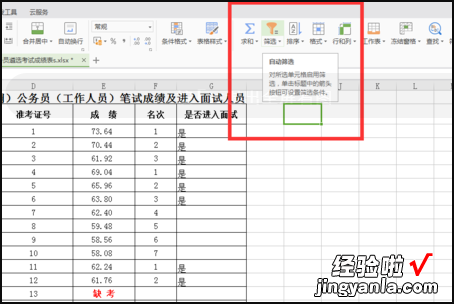
2、我们先以筛选性别为例 。选中性别这一列,直接点击“筛选”选项,
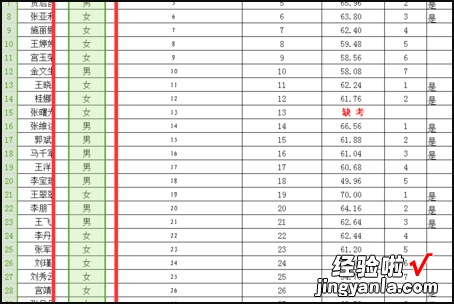
3、会出现一个提示框,根据默认点击“确定”,

4、系统会自动将男女不同性别的区分开 。
【wps表格筛选功能怎么做 如何在wps表格中从身份证号码中提取性别】
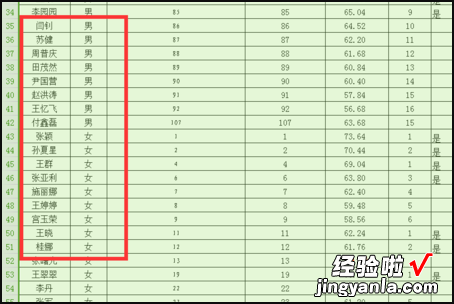
5、如果只需要看男生或女生的话 , 要点击“筛选”选项下的“筛选”,
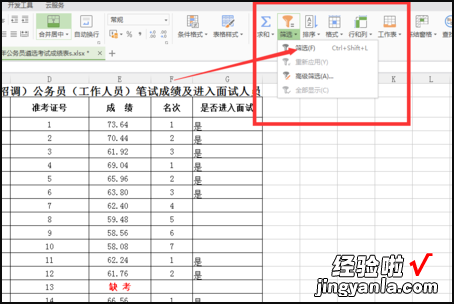
6、这时候在表格的分类首行的每个单元格的右侧出现一个小的倒三角 , 点击倒三角,下拉出筛选菜单页面,如果只看男生 , 就把女生前的对号去掉,
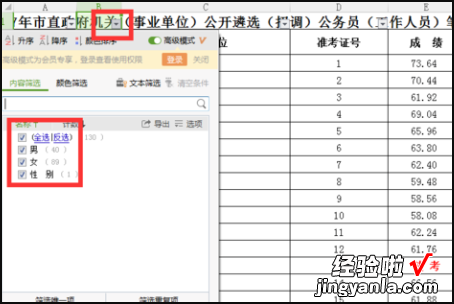
7、然后“确定”,系统会自动筛选出性别为男的名单 。
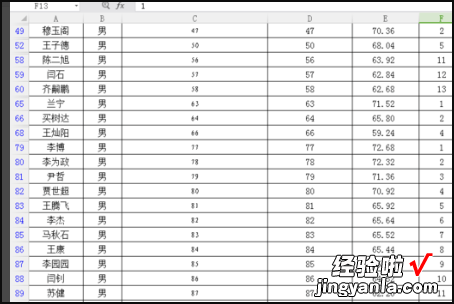
三、WPS文档人员怎么区分
WPS文档人员区分操作方法如下 。
操作步骤:
第一步:首先在电脑上打开wps表格并新建一个空白文档,接下来在第二行输入通讯录需要填写的信息选项,比如序号,姓名 , 现居地,工作单位,联系电话,QQ , 微信,邮箱等信息 。第一行留出来填写标题 。
第二步:信息选项填写完毕之后,接下来可以合并第一行了,将第一行合并居中,然后输入通讯录的名称,接下来选定表格,调整表格的格式,让表格显得更加美观漂亮,可以调整字体大小,居中显示等 , 经过以上几步基本框图就制作完毕了 。
第三步:基本框图设计完成之后,就可以依次录入同学的各项信息了 , 在录入过程中可以适当的调整一下列宽,将所有人的基本信息输入完毕之后,添加表格边框 , 标题栏可以填充颜色,让表格看起来更加美观,经过以上步骤,一张简单的同学通讯录就制作完成了 , 员工通讯录的制作方法与同学同学录相同,而信息选项有所不同,员工通讯录不需要填写单位 , 因为单位都是相同的 。员工通讯录需要体现员工的性别,毕业院校,学历 , 部门,职位等信息 。
